Integrasi Shopify
Mengintegrasikan CoveyThis Translate ke situs web mana pun sangatlah mudah, dan platform Shopify pun tidak terkecuali. Cukup ikuti panduan langkah demi langkah kami yang mudah untuk menambahkan ConveyThis ke situs Shopify Anda hanya dalam beberapa menit.
1) Buat Akun ConveyThis
Untuk memulai, dasbor akun ConveyThis Anda memungkinkan Anda melihat dan mengelola semua terjemahan Anda. Cukup buat akun ConveyThis di sini.

2) Pilih Plugin Anda melalui ConveyThis
Teknologi situs web mengacu pada CMS spesifik yang Anda gunakan untuk membangun situs web Anda, dalam hal ini adalah Shopify.
Klik “Berikutnya” untuk melanjutkan ke langkah berikutnya.
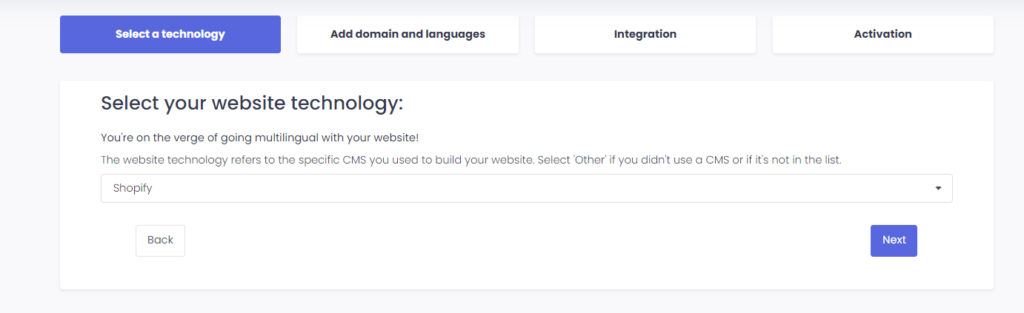
Setelah mengklik "Berikutnya", masukkan nama domain Anda dan tentukan bahasa yang ingin Anda gunakan untuk menerjemahkan situs web Anda.

Klik “Berikutnya” untuk melanjutkan ke langkah berikutnya.
3) Instal Plugin ConveyThis Melalui Toko Aplikasi Shopify
Buka dasbor admin Anda dan klik "Aplikasi" > "Kunjungi Toko Aplikasi Shopify". Cari ConveyThis, dan setelah Anda menemukan kami, klik "Instal".
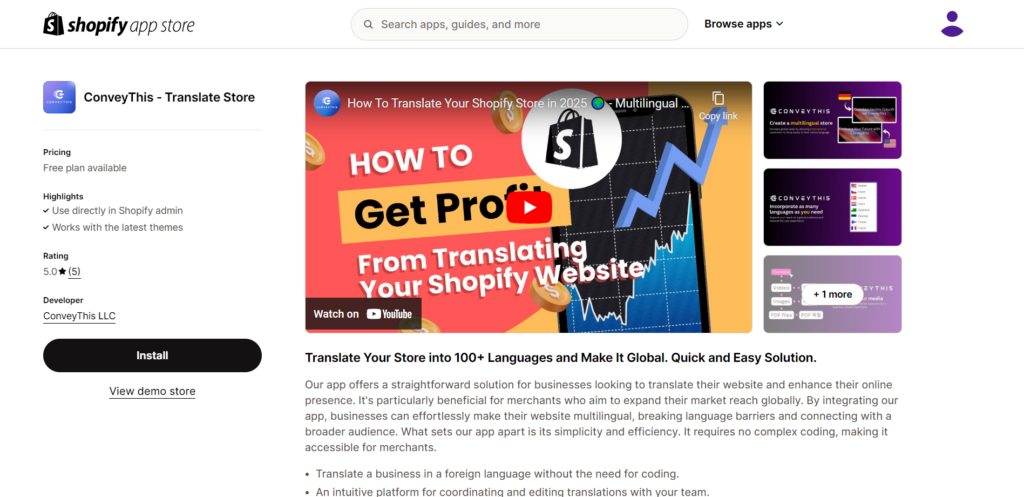
3.1) Buat akun Anda melalui aplikasi Shopify atau Masuk ke akun ConveyThis Anda yang sudah ada
Jika Anda sudah memiliki akun ConveyThis, Anda dapat langsung membuat proyek baru atau menggunakan kembali proyek yang sudah ada jika diperlukan.
Jika Anda belum memiliki akun, yang perlu Anda lakukan hanyalah memasukkan alamat e-mail yang valid dan kata sandi untuk memulai Uji Coba Pro 14 hari Anda.
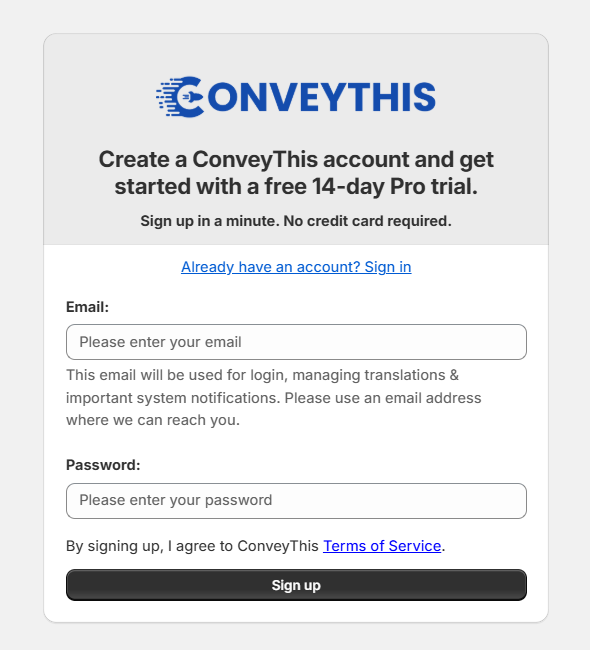
3.2) Pilih bahasa Anda
Setelah Anda membuat akun ConveyThis, Anda akan diminta memilih bahasa yang saat ini digunakan di toko Anda, dan bahasa yang ingin Anda gunakan untuk menerjemahkannya.
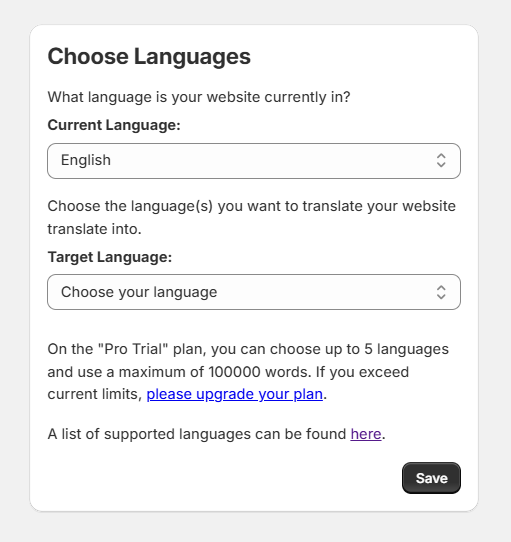
3.3) Aktifkan Plugin ConveyThis
Setelah bahasa ditentukan, Anda perlu mengaktifkan ConveyThis di tema Anda. Untuk melakukannya, klik tombol “Aktifkan”.
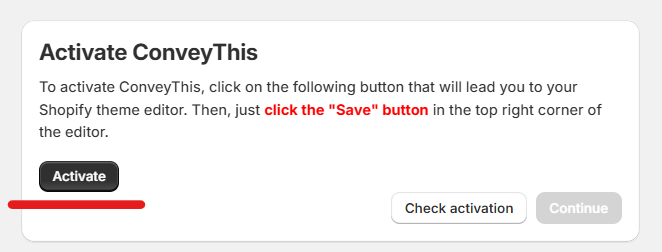
Setelah itu Anda perlu mengklik tombol “ Simpan ” di sudut kanan atas editor.
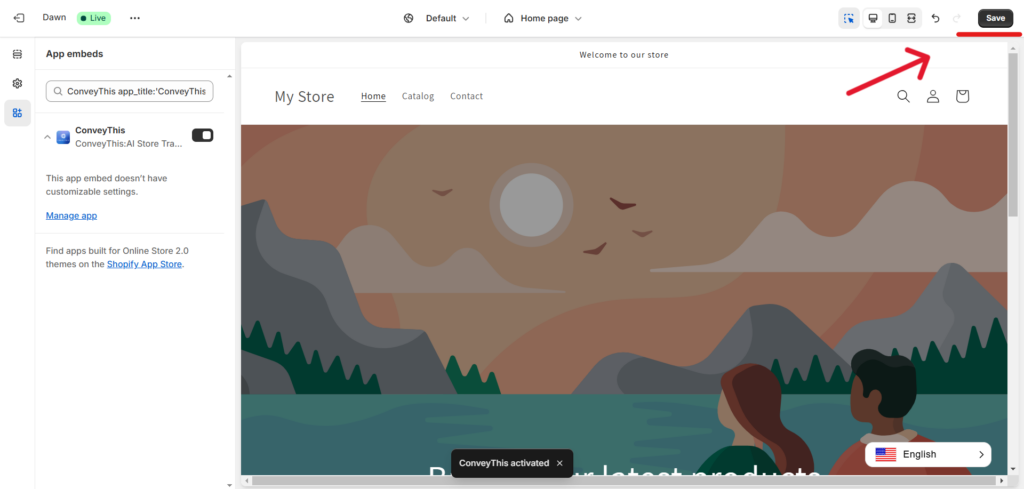
Setelah disimpan, Anda dapat kembali ke halaman ini dan klik “ Periksa aktivasi ” untuk menyelesaikan integrasi.
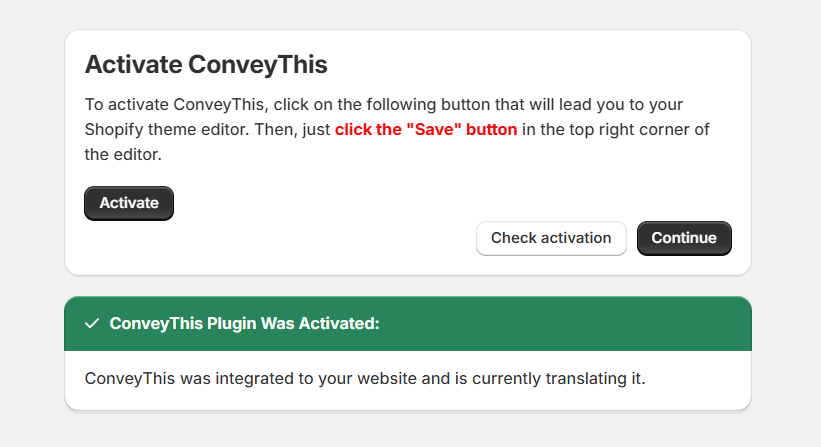
3.4) Anda sudah menguasai multibahasa!
Sekarang toko Anda telah mengaktifkan plugin ConveyThis, Anda dapat mulai menyesuaikan terjemahan dan/atau tampilan tombol alih bahasa dengan mengklik “Kembali ke Dasbor”.
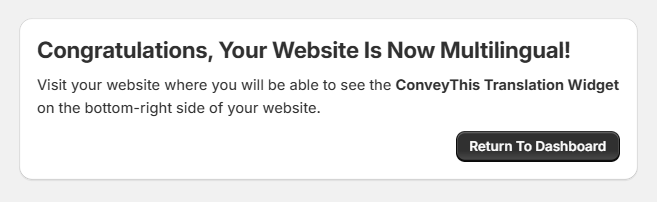
4) Instal Plugin ConveyThis Melalui Salin & Tempel
Jika Anda ingin memilih rute yang berbeda pada proses instalasi untuk widget ConveyThis, Anda selalu dapat mencoba Salin & Tempelcuplikan kode kami.
Pertama, Anda harus menavigasi ke Shopify Admin > Toko Online > Tema dan di sini Anda akan melihat tombol “…”
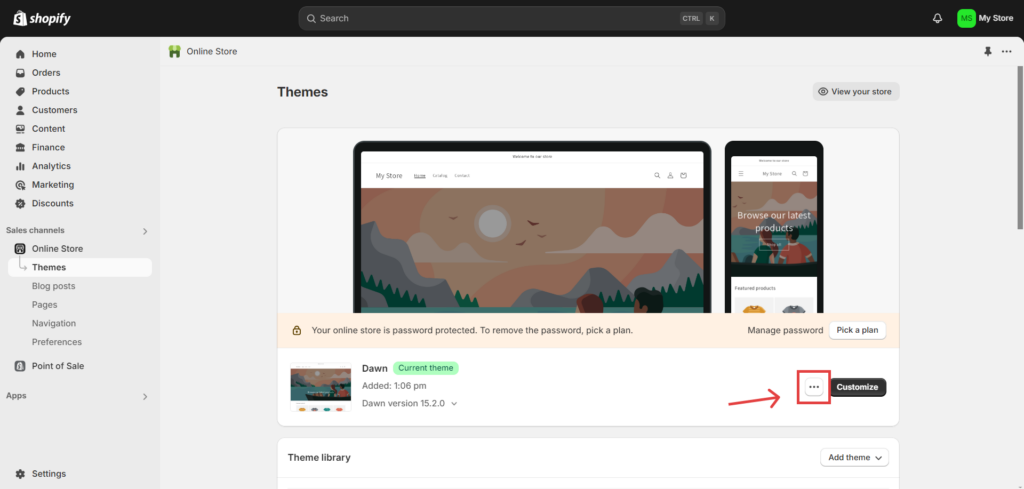
Setelah Anda menekan tombol “…”, Anda akan mendapatkan daftar pilihan, dan di antaranya, pilih opsi “Edit kode” .

Setelah Anda membuka “Edit kode”, masukkan potongan kode yang diberikan ke dalam file theme.liquid , tepat sebelum tag penutup.
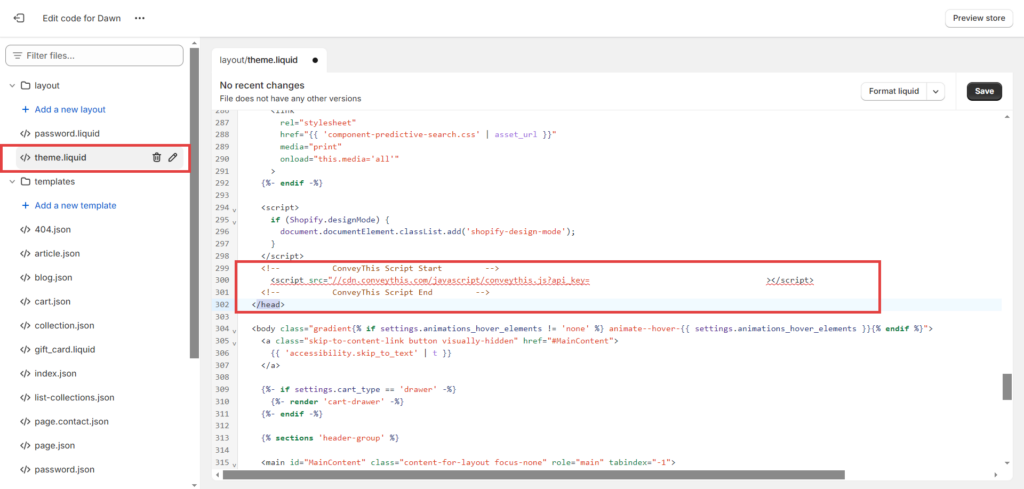
5) Selesai!
Selesai. Buka situs web Anda dan lihat tombol ganti bahasa di kanan bawah. Mungkin perlu beberapa menit untuk muncul, jadi jangan khawatir jika Anda harus menunggu sebentar.
Coba ubah bahasa saat pengalih bahasa muncul–dan, bagaikan sulap, situs web Anda akan menjadi multibahasa! Kini Anda dapat membuka dasbor ConveyThis untuk mengelola semua terjemahan Anda.
Selamat, sekarang Anda dapat mulai menerjemahkan situs web Anda!
*Jika Anda ingin menyesuaikan tombol atau membiasakan diri dengan pengaturan tambahan, silakan kembali ke halaman konfigurasi utama (dengan pengaturan bahasa) dan klik «Tampilkan opsi lainnya».
Bagaimana Cara Menerjemahkan Halaman Checkout Shopify?
1) Pilih Bahasa Target
Pertama, Anda harus pergi ke Toko Online Anda > Tema > Edit bahasa.

Kemudian pilih bahasa yang ingin Anda terjemahkan:

Ikuti langkah-langkah di bawah ini untuk semua bahasa target Anda:
Jika Anda melihat bahasa target Anda dalam daftar, maka tidak diperlukan tindakan apa pun.
Jika tidak, tekan Bahasa lainnya… dan pilih bahasa target Anda.

2) Navigasi ke Checkout
Buka tab Checkout & sistem dan berikan terjemahan khusus untuk bahasa yang dipilih.

Terakhir, pilih kembali bahasa asli Anda.

3) Selesai!
Itu dia. Silakan kunjungi situs web Anda, segarkan halaman dan halaman checkout shopify juga akan diterjemahkan.
Toko Shopify Anda harus diterjemahkan sepenuhnya sekarang.